文章詳情頁
win10系統添加pdf虛擬打印機的方法
瀏覽:122日期:2023-03-28 10:10:20
pdf虛擬打印機是我們在操作電腦的時候必備的一個虛擬設備,就比如我們在使用一些PDF編輯軟件的時候會需要用到打印功能,當沒有打印設備的時候就會用到這個虛擬打印機,相信在大家的生活中都是比較常用的,不過有的用戶在操作電腦的時候發現自己的電腦中沒有PDF虛擬打印機,想要自己添加到系統設備中,但是不知道要如何進行操作。那么接下來小編就跟大家分享一下win10系統添加PDF虛擬打印機的操作方法吧,有需要的朋友不妨一起來看看小編分享的這篇方法教程。

1.首先第一步,我們需要打開系統的設置界面,打開設置界面之后找到系統設置模塊點擊進去。
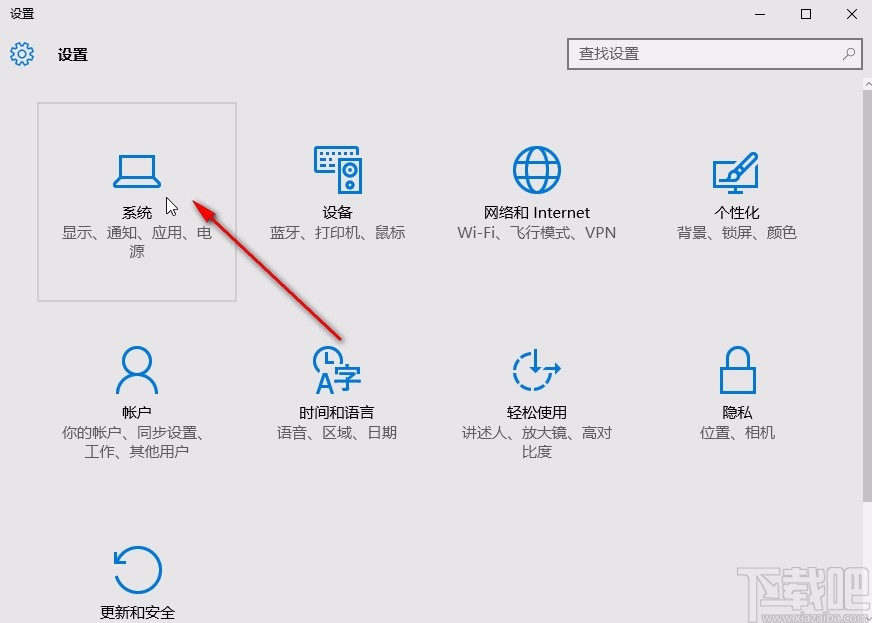
2.進入到系統設置模塊之后,我們在界面右上角的搜索框中,輸入“Windows功能”這個關鍵詞進行搜索,然后找到搜索結果中的“啟用或關閉Windows功能”這個選項點擊進去。
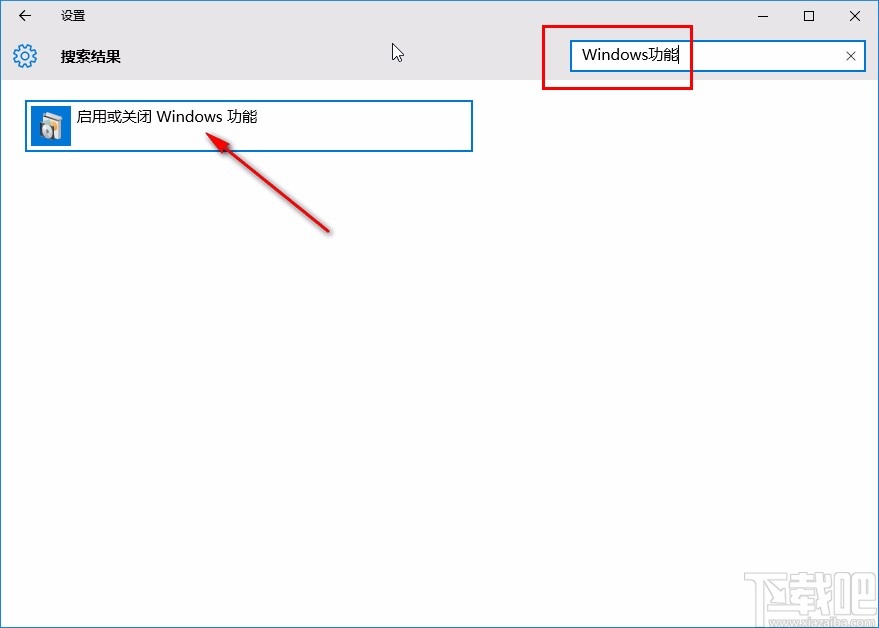
3.之后會打開Windows功能界面,我們在這個界面中找到Microsoft Print to pdf這個選項,如果這個選項是沒有勾選的狀態我們就勾選他并點擊確定,如果是已勾選狀態就取消勾選之后重新勾選一次并點擊確定。
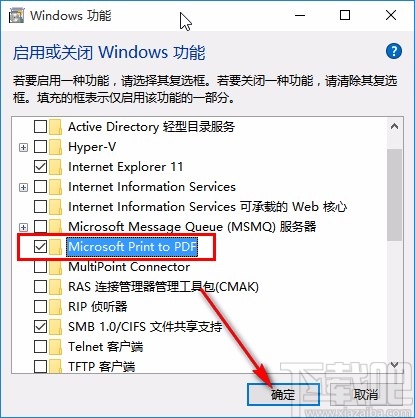
4.之后我們打開設置界面,在打印機和掃描儀這個設置模塊界面中,就可以看到添加進來的PDF虛擬打印機了,如下圖中所示。
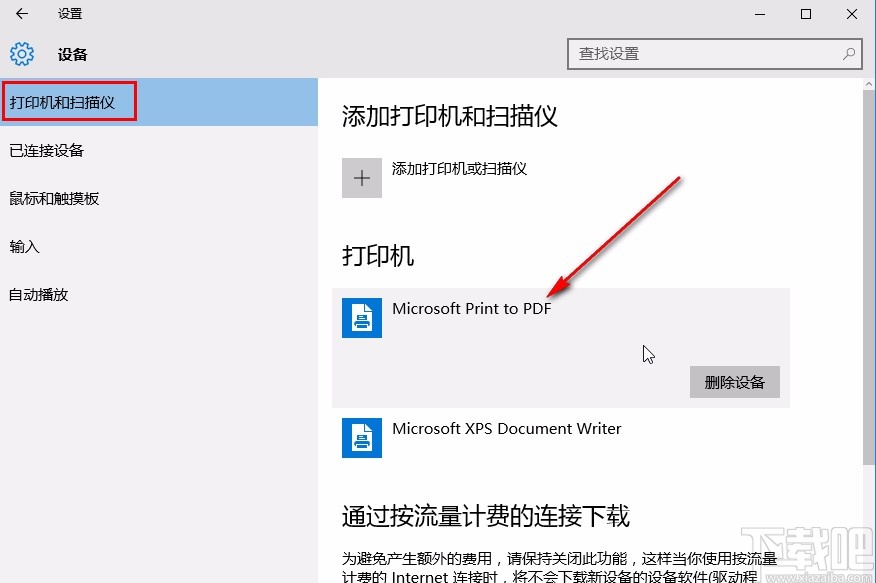
以上就是小編今天跟大家分享的在win10系統中添加PDF虛擬打印機的操作方法,有需要的朋友趕緊試一試這個方法吧,希望這篇方法教程能夠對大家有所幫助。
相關文章:
1. Win10系統IE瀏覽器首頁被鎖定成360導航怎那么解決?解決的方法介紹2. 榮耀MagicBook筆記本怎樣安裝win10系統 安裝win10系統方法介紹3. 如何為win10系統登錄郵箱賬戶添加別名賬號4. win10系統更改數據格式的方法5. 炫龍炎魔T2Ti筆記本怎樣安裝win10系統 安裝win10系統操作步驟介紹6. Win10步驟記錄器有什么用?Win10系統如何使用步驟記錄器?7. Win10系統荒野大鏢客2Epic平臺出現鼠標指針不正常的解決辦法8. Win10系統事件查看器老是自動彈出怎么辦?9. Win10系統如何建立不可刪除的autorun.inf免疫文件夾?10. Win10系統有必要經常進行更新嗎?Win10系統經常更新好嗎?
排行榜

 網公網安備
網公網安備